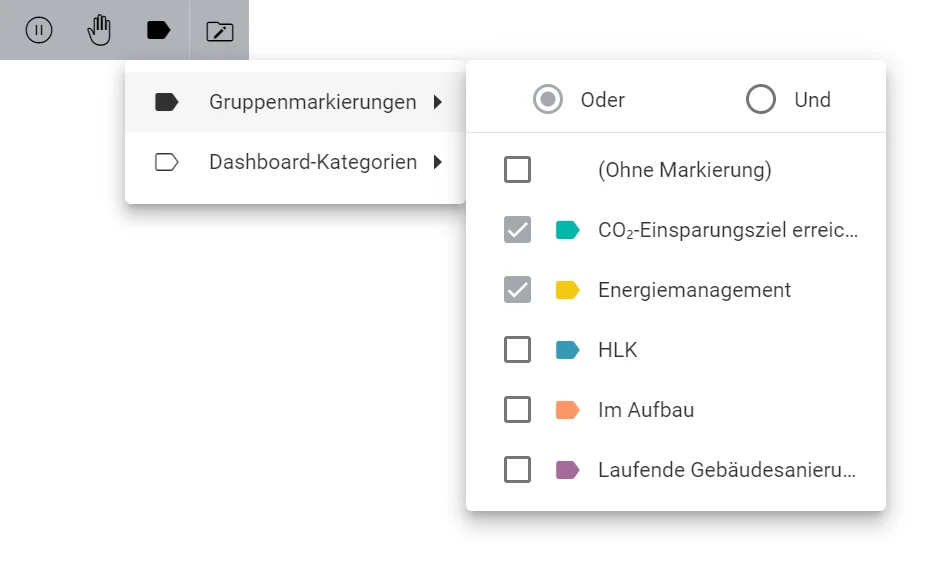Gruppen filtern
Ab einer gewissen Größe Ihrer Gruppenstruktur kann es schwierig werden, den Überblick zu behalten. Die Avelon-Benutzeroberfläche bietet Ihnen jedoch einige Hilfsfunktionen an, mit denen die Gruppenstruktur durchsucht und gefiltert werden kann. Dadurch werden nur jene Gruppen angezeigt, die dem Such- oder Filterkriterium entsprechen.
Gruppen nach Namen filtern
Oberhalb der Gruppennavigation befindet sich ein Suchfeld. Geben Sie hier den Namen der gewünschten Gruppe ein, um den Gruppenbaum zu filtern. Sie müssen dabei nicht den kompletten Namen eingeben. Es genügt bereits, wenn Sie Teile des Namens eintippen. Es werden automatisch alle Gruppen ausgeblendet, die den eingegebenen Text nicht in ihrem Namen enthalten und auch keine Untergruppen mit diesem Namen enthalten. Auf der Karte werden die Elemente, die nicht dem Filterkriterium entsprechen, halbtransparent dargestellt.
Um den Namensfilter aufzuheben, löschen Sie einfach den eingegebenen Text oder klicken Sie auf das Symbol Filter aufheben rechts im Suchfeld.
Bemerkung
Groß- und Kleinschreibung spielt in der Suche keine Rolle.
Gruppen nach Status filtern
Neben dem Suchfeld befinden sich weitere Filtermöglichkeiten.

Die verschiedenen Filteroptionen
Wenn Sie das Symbol Nach außer Betrieb filtern anklicken, werden nur jene Gruppen angezeigt, in denen mindestens ein zugewiesener Datenpunkt außer Betrieb ist. Diesen Zustand erkennen Sie am Pausensymbol neben der entsprechenden Gruppe.
Wenn Sie das Symbol Nach Handbetrieb filtern anklicken, werden nur jene Gruppen angezeigt, in denen mindestens ein zugewiesener Datenpunkt auf Handbetrieb steht. Diesen Zustand erkennen Sie am Handsymbol neben der entsprechenden Gruppe.
Wählen Sie das Symbol Nach Alarme filtern aus, werden nur jene Gruppen angezeigt, in denen mindestens ein zugewiesener Datenpunkt auf Alarm steht. Diesen Zustand erkennen Sie am roten Alarmsymbol neben der entsprechenden Gruppe.
Wenn ein Filter aktiv ist, wird das Symbol ausgefüllt dargestellt. Klicken Sie das Symbol erneut an, um den Filter auszuschalten.
Wenn mehrere Filter ausgewählt sind, werden alle Gruppen angezeigt, die mindestens einen der ausgewählten Status enthalten.